necesitamos "surfear" en grandes "olas" de código.
1. Buscando por recursos
Olvidemonos de la manera anticuada de navegar a travez de la jerarquía de directorios o paquetes. Si conoces el nombre del recurso que andas buscando, o al menos una parte de él,
usa la opción de Eclipse para buscar un recurso (CTRL + SHIFT + “R”). Puedes usar "wild cards" en caso de que olvidaras el nombre completo de tu recurso.

2. Abre un tipo.
Deseas ir más allá de las fronteras de tus (*.java)'s locales? Si quieres abrir una clase contenida en un JAR (un .class), entonces utiliza el siguiente comando que te permite
ver la clase contenida en algún jar: (CTRL + SHIFT + “T”). Por supuesto que solo puedes abrir una clase contenida en un JAR si el .java esta contenido en el mismo JAR, o si
tienes configurado un decompilador de Java (fuera de nuestro foco en este artículo).

3. Apariciones de Clases y Objectos
A veces queremos ver a gran escala dónde hay apariciones de ciertas clases, variables u objetos. Simplemente haciendo doble clic sobre la clase u objeto el IDE marcará
todas las apariciones de la misma facilitandonos el trabajo en lugar de buscar línea por línea o usar el a veces incomodo comando de buscar.
4. Si dentro de una clase existe una referencia a otra clase, solo presiona la tecla CONTROL y has clic sobre la clase seleccionada. Esto te permitirá brincar sobre la
clase seleccionada.
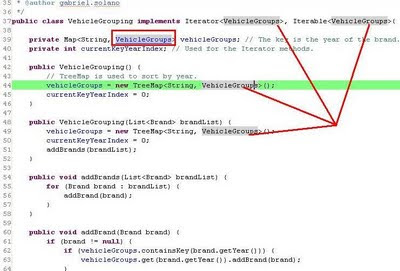
5. Referencias
Quieres saber que tan popular es tu clase o método? Usa el abridor de referencias para descubrirlo. Selecciona tu clase o métod, clic derecho > References > [Workspace | Project | ...]
6. Jerarquía de llamados
Una larga línea entre tu método y su originador? No juegues de paleontólogo, usa la jerarquía de llamados para averiguarlo. Clic derecho en tu método > Open Call Hierarchy (or CTRL + SHIFT + “H”) y “voila”.
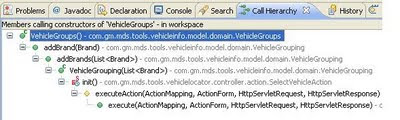
7. Búsqueda de Archivos
Cuando el texto que buscas está bastante escondido dentro de tu código, incluyendo XML, JavaScript, JSP, *, lo que necesitas es usar el buscador de archivos: CTRL + “H”

No hay comentarios:
Publicar un comentario